
深色模式一直是我很喜歡的主題,所以只要 App 有支援的話,我一律都會切換為黑色版。而等了許久, Dcard App 終於在八月中正式支援深色模式了。
本篇教學會以詳細的圖文教學教你如何啟用 (或關閉) Dcard App 的深色模式 (暗黑模式),無論你是 iPhone 或 Android 都適用。
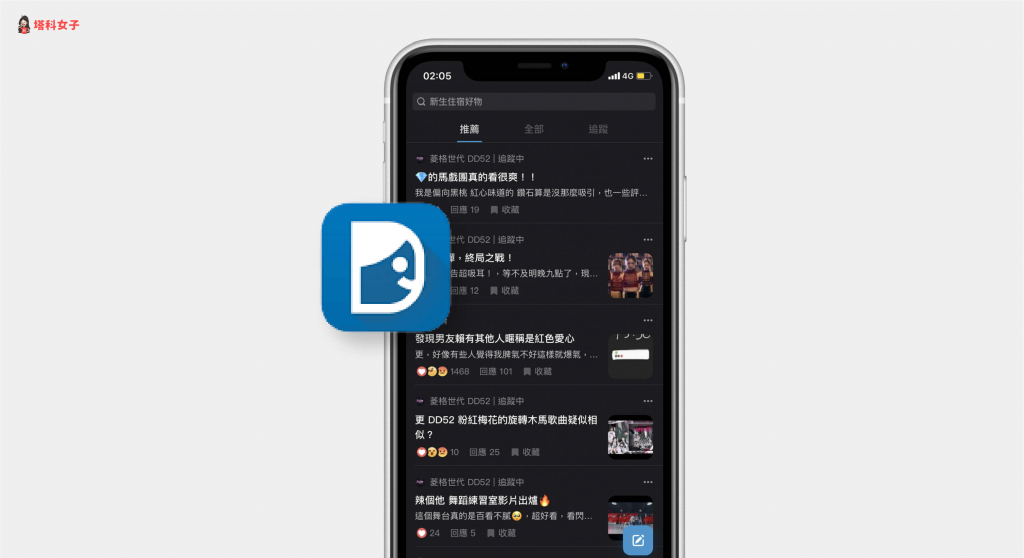
更新 Dcard App
首先第一步是更新 Dcard App,因為 Dcard 是在 8 月中才正式支援深色模式,因此請先更新 App 到最新版。(若你是 iPhone 的話一定要點進到這頁面確認是否有更新)
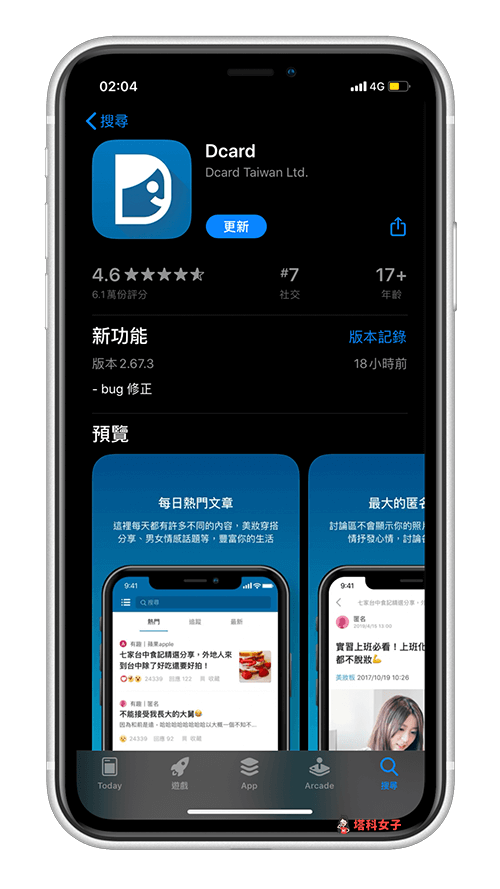
設定 > 顯示主題
接著打開 Dcard App 後,切換到右下角的「個人頁面」,然後點選「設定」,這裡有個「顯示主題」,直接點進去。
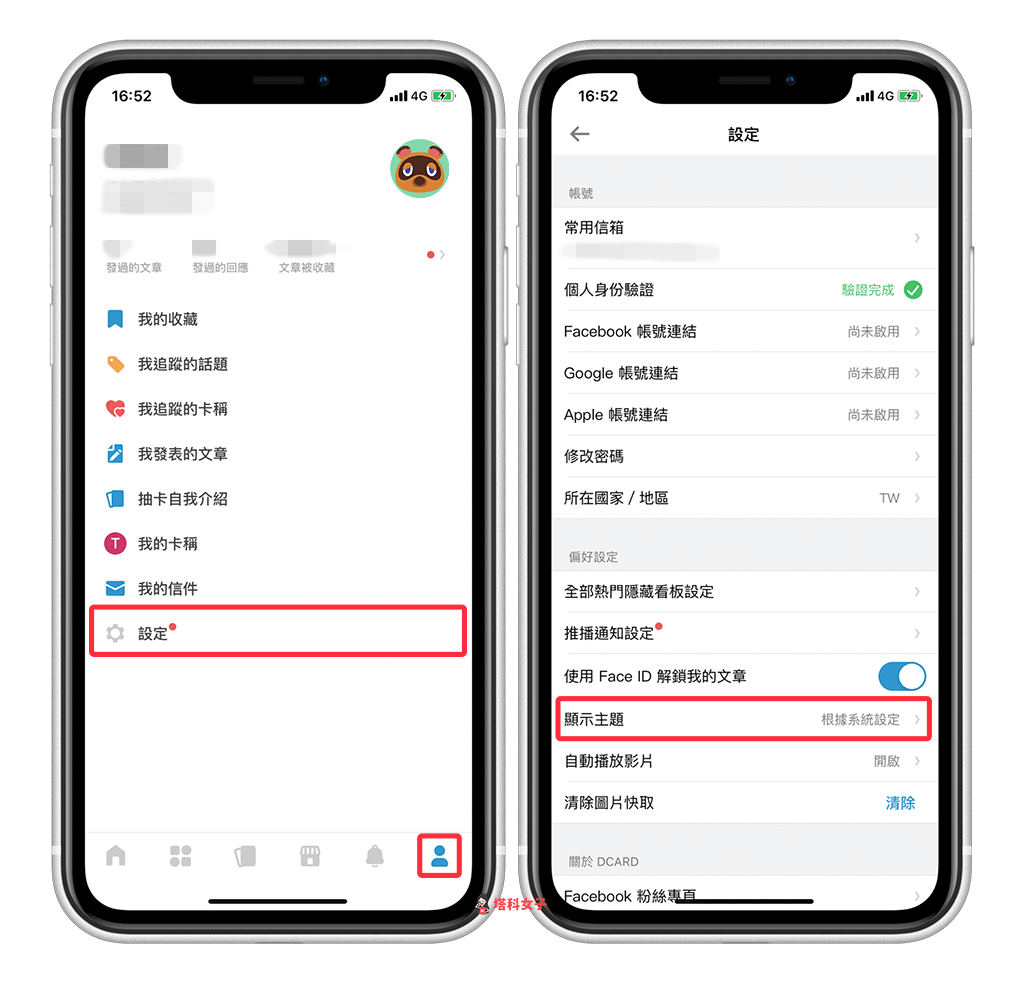
深色模式
在這裡你就能自由設定主題,依照個人喜好開啟或關閉深色模式,當然你也能選擇根據系統設定。
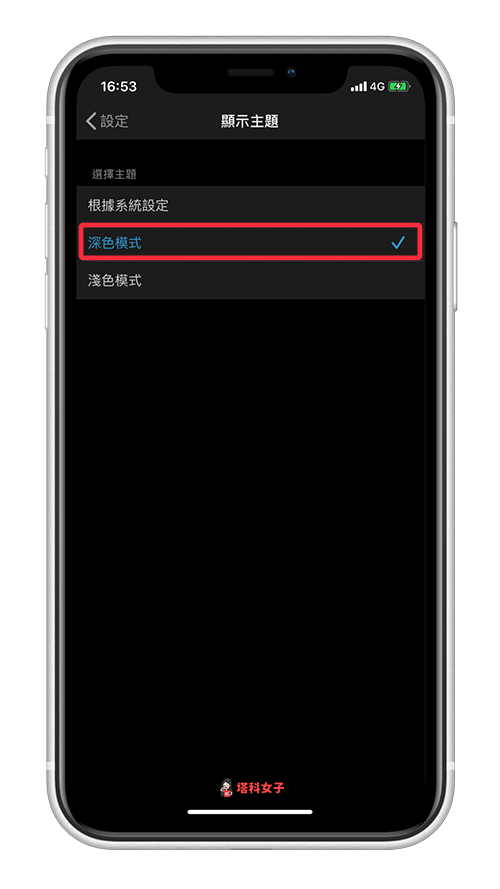
淺色 VS 深色
以下是 Dcard 淺色模式與深色模式的比較,深色模式看起來就是比較舒服,晚上睡前滑手機時也不會那麼刺眼,不過的確感覺是少了一點 Dcard 感。
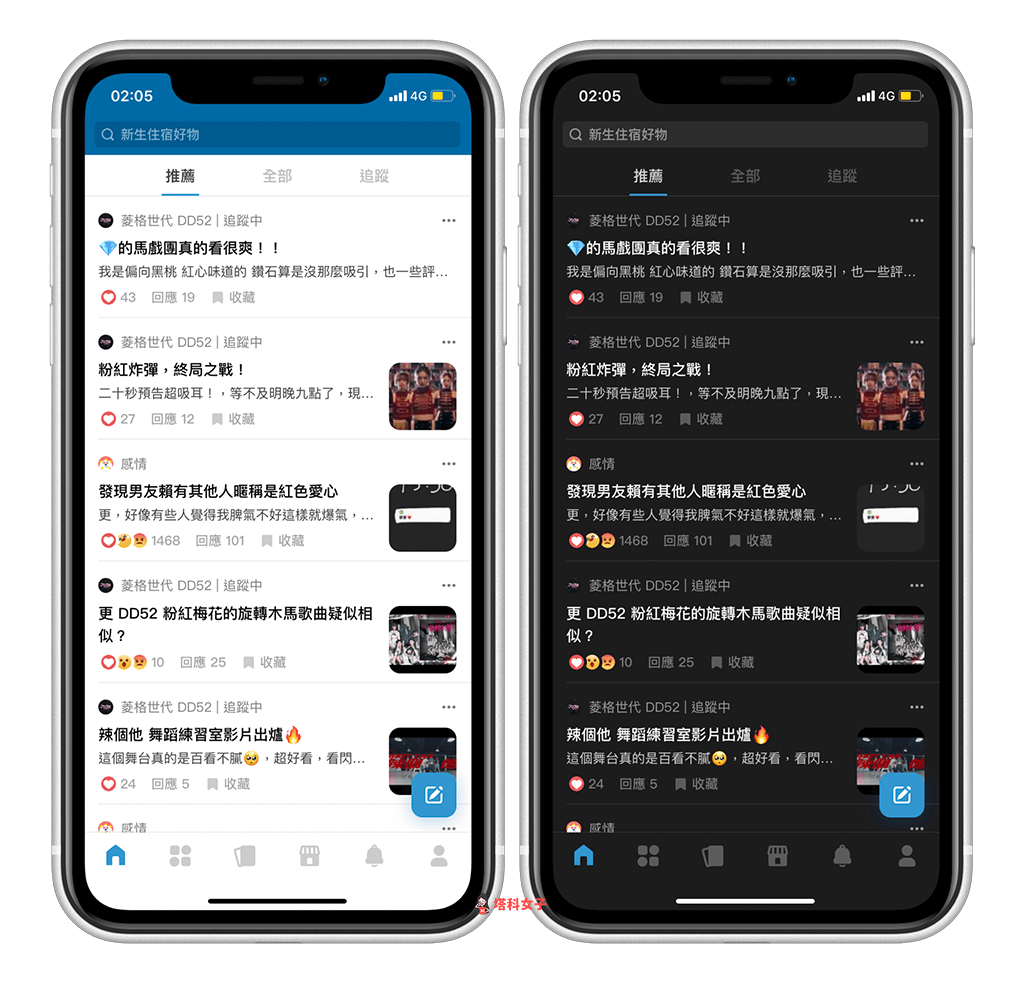
Dcard 電腦版/網頁版也有深色模式嗎?
有些人可能會想問,那是否電腦版 Dcard 也有深色模式呢?很可惜的是目前 Dcard 尚未支援網頁版的深色模式,即使我強迫將 Chrome 網頁改為深色模式也無效。
因此想要使用 Dcard 網頁版深色模式的話只能等官方以後釋出了。
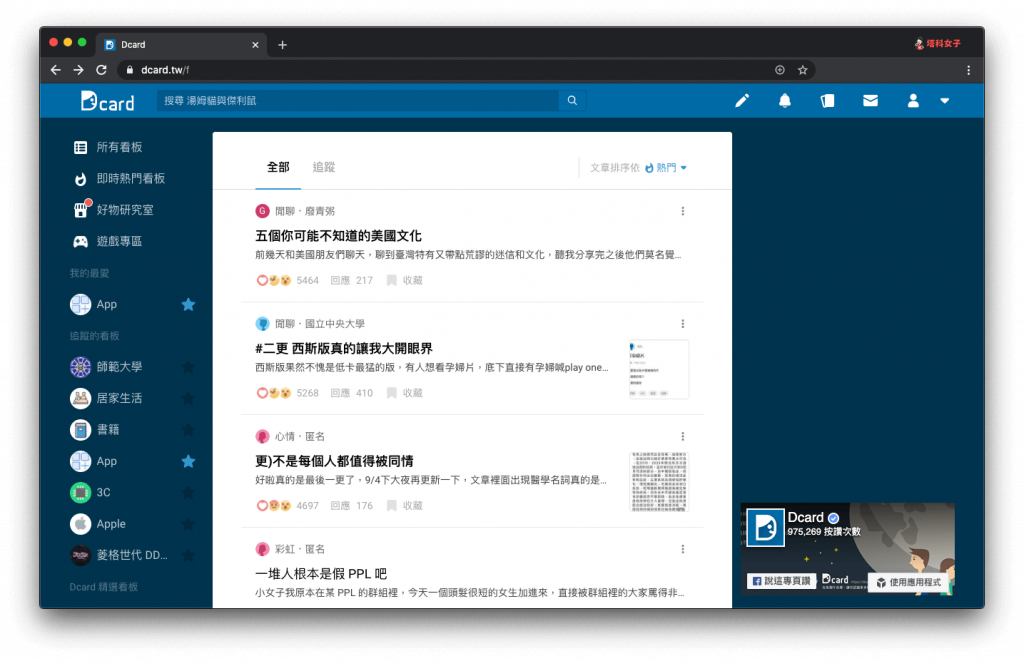
總結
以上是本次的教學,無論你想要開啟或關閉 Dcard 深色模式,都可以依照本文的步驟去設定主題的顯示顏色。
